長期の使用の中で、パソコンに重複した動画、ファイル、データが溜まってしまいます。特に、動画は容量が大きいため、重複するとハードディスクの大部分を占有してしまい、パソコンから消去するには時間がかかってしまいます。最近では重複する動画を検索、削除できるツールが販売されていて、重複した動画を抽出してデバイスから削除できます。オンラインでは、ソフトウェアとして使える重複データ向けのツールが多数提供されています。この記事では、その中でも最適な方法やツールの特徴や欠点をご紹介いたします。目的や用途に応じてお試しください。
- トップ1:4DDiG Duplicate File Deleter HOT
- トップ2:FavDuplicateMovieChecker
- トップ3:Wise Duplicate Finder
- トップ4:CCleaner
- トップ5:Duplicate Video Remover
トップ1:4DDiG Duplicate File Deleter
4DDiG Duplicate File Deleterは最高の重複ビデオファインダーです。USBドライブ、外付けドライブなどのWindowsベースのガジェットも、このツールでスキャンすることができます。高度なMD5 Message-Digest アルゴリズムにより、重複データ素早く高い精度で抽出し、写真や動画など、これまで面倒だった重複データの整理を簡単に行えます。このガイドでは、このツールで重複ファイルを検索、削除する方法を説明します。
メリット
- 高い精度で重複ファイルを高速に検索
- Windows/USB/SDカード/外付けハードディスクから重複したファイルを瞬時に削除
- 写真、ビデオ、オーディオ、ドキュメントなどのファイルを整理して、ファイル検索を改善
- ディスクの空き容量を確保し、パフォーマンスを向上
- ファイルやフォルダーを選択して、検索条件をカスタマイズ可能
- 素早い動作と使いやすいデザイン
デメリット
- 無料体験版では、重複ファイルを15個まで検索できる
4DDiG Duplicate File Deleterの使い方
Windows向け
安全なダウンロード
macOS向け
安全なダウンロード
4DDiG Duplicate File Deleterを起動します。スキャンするフォルダーを選択するか、フォルダをドラッグアンドドロップしてスキャンを開始します。

左下の歯車ボタンまたは右下のドロップダウンボタンをクリックし、必要なスキャンモードを設定します。設定が完了したら、「重複アイテムをスキャン」をクリックして、選択したフォルダのスキャンが開始します。

スキャンが完了すると、画面に重複ファイルが表示され、右側のファイルの内容をプレビューして、不要なものを選択することができます。

-
不要なファイルを選択したら、「削除」をクリックします。

トップ2:FavDuplicateMovieChecker
FavDuplicateMovieChecker」は、重複した映画ファイルを検出するためのユーティリティツールです。指定されたディレクトリやフォルダ内の映画ファイルをスキャンし、重複しているファイルを特定します。一度に複数のディレクトリをスキャンすることも可能です。
また、重複ファイルのスキャン結果をレポートとして出力することができます。レポートには、重複ファイルの一覧や削除されたファイルの情報が含まれます。FavDuplicateMovieCheckerは、映画コレクションを整理したり、ディスクスペースを節約したりするのに役立つ便利なツールです。
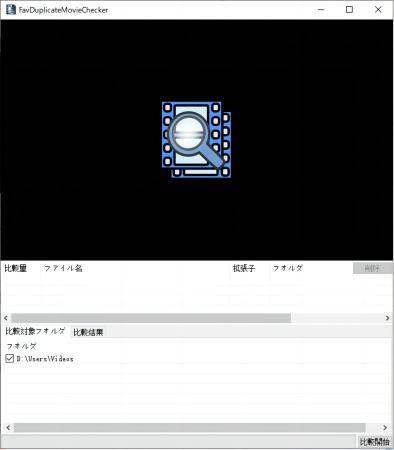
メリット
- 重複ビデオを自動的に選択
- 重要なファイルの削除を防止
- 基本ファイルサイズと最大ファイルサイズを表示
- パソコンへの負担は最小限で、小容量
デメリット
- 検索の一時停止はできない
- 自動削除機能を使用する場合、誤って重要な映画ファイルを削除してしまうリスクがある
- ツール自体がシステムリソースを使用する
トップ3:Wise Duplicate Finder
Wise Duplicate Finderは、重複するビデオをコンピューターで素早くスキャンし、重複するファイルの各グループを異なる色で区別します。 さらに、コンピュータ上の空(0バイト)ファイルを検出し、それらを一括して削除することも可能です。間違って削除してしまった場合でも、プログラム内で復元することができるので、間違ってファイルを削除してしまう可能性を大幅に減らすことができます。
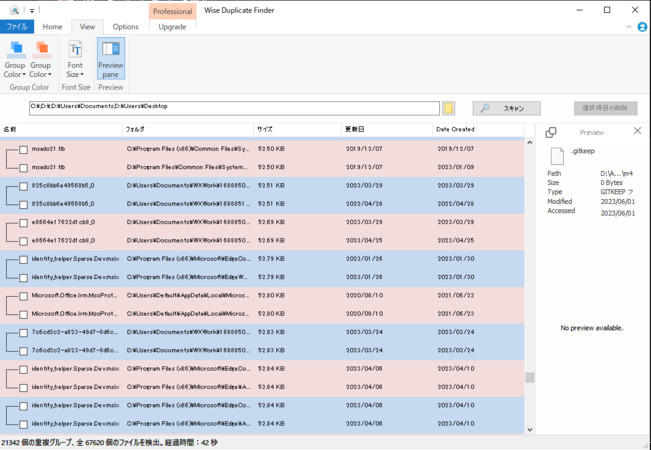
メリット
- ファイルサイズのフィルタリングを提供する
- 重複ファイルのスキャンに「名前とサイズの一致」「部分一致」「完全一致」の3モードを提供
- 重複ファイルグループ表示の色をカスタマイズする
デメリット
- 0バイトのファイルを検索することはできるが、削除することはできないというユーザーもいる
- プログラムのインターフェイスは完全日本語化されていない
トップ4:CCleaner
CCleanerは、PC上の重複した動画ファイルを検出することができる優秀なソフトウェアの一つです。ファイルのサイズや名前を参照したり、検索結果にはビデオが保存された日付が表示されます。また、検索中に例外ケースを追加して効率化が可能です。
CCleanerは、あらゆる些細なソフトウェア、不要なファイル、キャッシュを削除することもでき、効率的にデバイスのストレージを解放することができます。
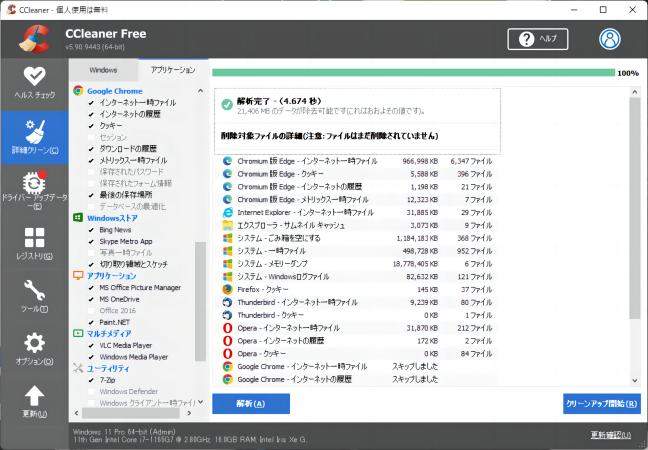
メリット
- PC内のファイルをリアルタイムにフィルタリング
- PCを起動したときに起動させるアプリケーションを表示
- 簡単で分かりやすいデザイン
- セキュリティ面でもしっかりサポート
デメリット
- 無料版には機能に制限があります。
- 機能の追加には、別途インストールが必要です。
トップ5:Duplicate Video Remover
無料版の重複動画リムーバーは、ライブラリの整理に便利なツールです。パソコンのパフォーマンスに影響する不要なファイルを削除します。使いやすいインターフェイスで、ファイルを削除する前にビデオやカタログを確認することができます。
また、ファイルの種類、サイズ、名前などで検索できます。YouTubeの動画も含め、高い精度で各データを識別します。
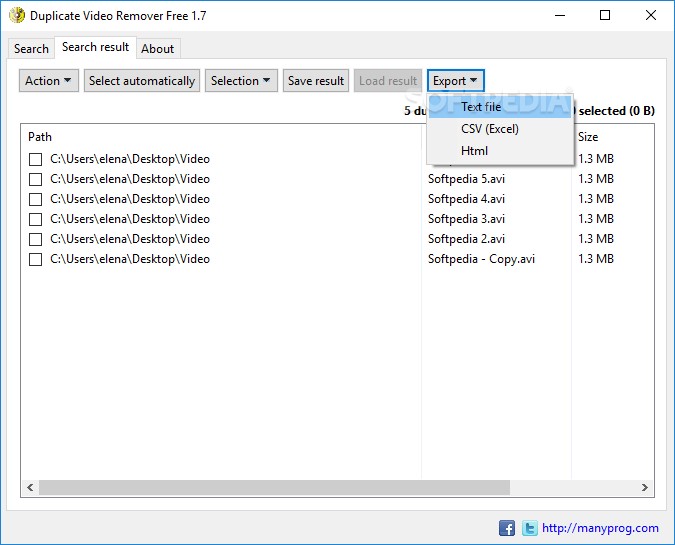
メリット
- ファイルサイズの最小、最大値を表示
- わかりやすい検索結果
- 高いセキュリティでプライバシーを保護
デメリット
- 所定数まで設定や検索要素を追加可能。
よくある質問
質問1:最適な重複ビデオファインダーは何ですか?
Windowsにはファイル検索用の最適なユーティリティがないため、重複ファイルの検索、削除には別途専用のソフトウェアが必要です。Windows向けで最適なツーツは4DDiG Duplicate File Deleterになります。高度なMD5 Message-Digest アルゴリズムにより、高い精度で素早く重複ファイルを検索し、重複した写真、ビデオ、その他のファイルを簡単に取り除くことができます。
質問2:重複しているビデオを検索、削除する方法を教えてください。
上記のいずれかのソフトウェアを使用すれば、パソコンで重複しているデータを検索、削除することができます。すぐにソフトをダウンロードして、複数回保存されている重複ファイルを検索してみてください。今回ご紹介したツールの中で、4DDiG Duplicate File Deleterが最適なソフトウェアです。短時間でデバイス内の重複データを検索することができます。
質問3:Windows 10で重複する動画を見つける方法は?
Windows 10には、重複する動画を検索するための機能は搭載されていません。そのため、別途動画に対応したソフトウェアが必要です。この記事でご紹介したもので目的や用途にあったものをお使いください。
最後に
このガイドでは、重複ファイルを検索、削除する方法をご紹介いたしました。目的や用途にあったものをダウンロードしてお試しください。中でも、4DDiG Duplicate File Deleterは、重複した動画の検索にも対応した最適なツールです。ぜひ、お試しください。
Windows向け
安全なダウンロード
macOS向け
安全なダウンロード

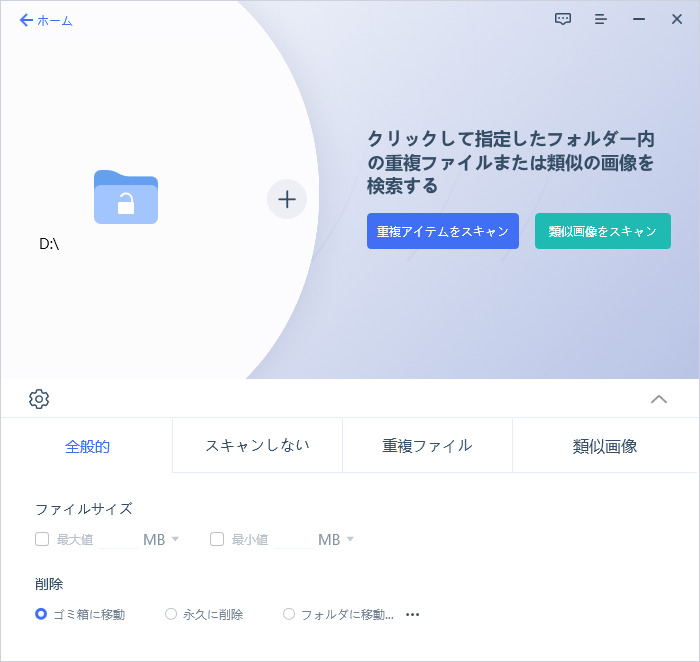
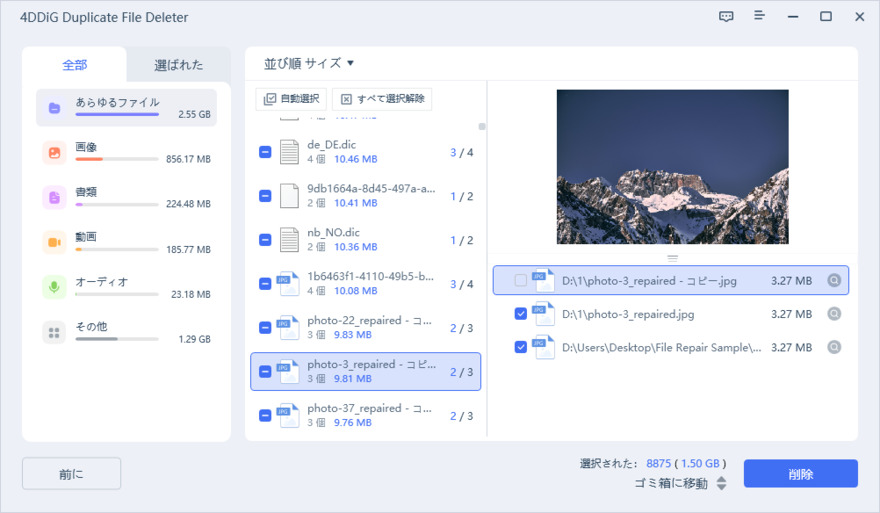
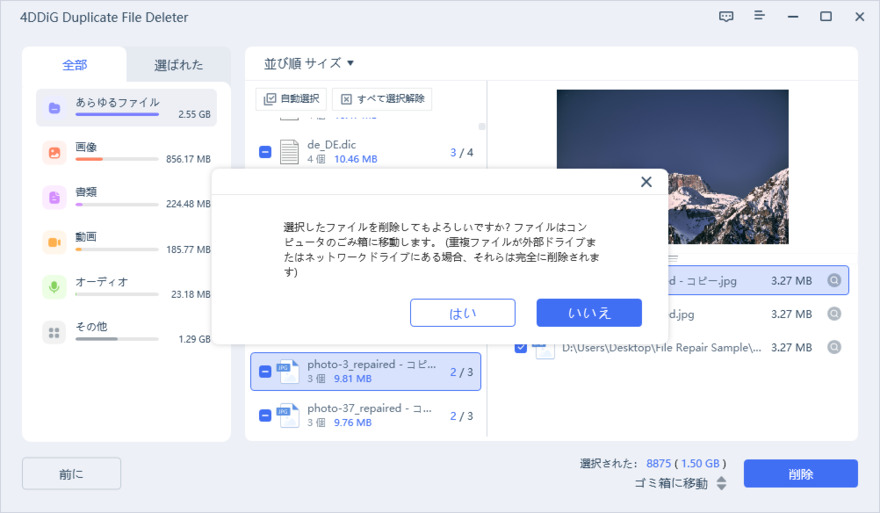
 ChatGPT
ChatGPT
 Google AI モード
Google AI モード
 Perplexity
Perplexity
 Grok
Grok
